Insérer ou créer rapidement un code-barres dans un document Word
Kutools for Word
Vous ne pouvez pas insérer de code-barres dans un document tant que vous n'avez pas configuré la politique appropriée pour la bibliothèque. Si vous souhaitez insérer ou créer un code-barres dans un document sans configurer une politique spécifique, vous pouvez rapidement insérer un code-barres dans le document avec l'utilitaire Code-barres de Kutools for Word.
Insérer ou créer rapidement un code-barres dans un document
Outils de productivité recommandés pour Word
Kutools pour Word : Intègre l'IA 🤖, plus de 100 fonctionnalités avancées qui réduisent de 50 % le temps de traitement de vos documents.Téléchargement gratuit
Office Tab : Introduit des onglets similaires à ceux des navigateurs dans Word (et autres outils Office), simplifiant la navigation entre plusieurs documents.Téléchargement gratuit
Cliquez sur Kutools > Code-barres > Code-barres. Voir capture d'écran :
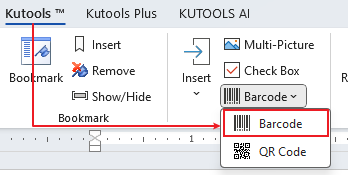
Insérer ou créer rapidement un code-barres dans un document Word
Si vous souhaitez insérer ou créer rapidement un code-barres dans un document sans politique de code-barres dans Word, vous pouvez procéder comme suit :
1. Placez le curseur à l'emplacement où vous souhaitez insérer un code-barres, puis appliquez cet utilitaire en cliquant sur Kutools > Code-barres > Code-barres.
2. Dans la boîte de dialogue Insérer un code-barres, veuillez spécifier les paramètres suivants selon vos besoins :
- Choisissez le type de code-barres que vous souhaitez insérer dans la liste déroulante Type de code-barres ;
- Spécifiez séparément la largeur et la hauteur pour le code-barres inséré ;
- Ensuite, entrez le numéro du code-barres dans la zone de texte Numéro du code-barres.

Remarques :
(1.) Cocher l'option Afficher le numéro du code-barres peut vous aider à prévisualiser le numéro du code-barres dans le volet Aperçu ;
(2.) Si vous souhaitez enregistrer et exporter le code-barres inséré au format image, cochez l'option Enregistrer le code-barres en tant qu'image , et choisissez la destination pour localiser l'image du code-barres.
3. Après avoir cliqué sur le bouton Insérer, vous verrez le résultat comme indiqué dans la capture d'écran ci-dessous.

Meilleurs outils de productivité Office
Kutools pour Word - Améliorez votre expérience Word grâce à plus de 100 fonctionnalités remarquables !
🤖 Fonctions IA de Kutools : Assistant IA / Assistant en Temps Réel / Super Polonais (préserve la mise en forme) / Super Traduire (préserve la mise en forme) / Rédaction IA / Correction AI...
📘 Maîtrise des documents : Diviser les pages / Fusionner les documents / Exporter la sélection dans divers formats (PDF/TXT/DOC/HTML…) / Conversion en lot vers PDF...
✏ Édition du contenu : Recherche et remplacement en lot sur plusieurs fichiers / Redimensionner toutes les images / Transposer les lignes et colonnes du tableau / Convertir le tableau en texte...
🧹 Nettoyage sans effort : Éliminez les espaces supplémentaires / Sauts de section / Zones de texte / Liens hypertexte / Pour plus d’outils de suppression, rendez-vous dans le groupe Supprimer...
➕ Insertion créative : Insérer un séparateur de milliers / Cases à cocher / Boutons radio / Code QR / Code-barres / Plusieurs images / Découvrez-en plus dans le groupe Insérer...
🔍 Sélections précises : Ciblez des pages spécifiques / Tableaux / Formes / Paragraphes de titre / Optimisez la navigation grâce à d’autres options Sélectionner ...
⭐ Améliorations étoiles : Accédez à n'importe quel emplacement / Insertion automatique de texte répétitif / Passez d’une fenêtre de document à l’autre /11 outils de conversion...

Meilleurs outils de productivité Office
Kutools pour Word - 100+ outils pour Word
- 🤖 Fonctions IA de Kutools : Assistant IA / Assistant en Temps Réel / Super Polonais / Super Traduire / Rédaction IA / Correction AI
- 📘 Maîtrise des documents : Diviser les pages / Fusionner les documents / Conversion en lot vers PDF
- ✏ Édition du contenu : Recherche et remplacement en lot / Redimensionner toutes les images
- 🧹 Nettoyage sans effort : Supprimer les espaces supplémentaires / Supprimer les sauts de section
- ➕ Insertion créative : Insérer le séparateur de milliers / Insérer des cases à cocher / Créer des codes QR